Warum wird mein NAS nicht über automatische Updates oder die Schaltfläche Auf Aktualisierung prüfen auf die neueste Firmware-Version aktualisiert?
Betreffende Produkte
- QTS (5.0.1.2248 Build 20221215 bis 5.0.1.2277 Build 20230112)
- QuTS hero (h5.0.1.2248 Build 20221215 bis h5.0.1.2277 Build 20230112)
Szenario
Eine neuere Version der Firmware Ihres Systems wurde veröffentlicht, aber wenn Sie über Systemsteuerung > System > Firmware-Aktualisierung > Auf Aktualisierung prüfen überprüfen, meldet das System, dass Ihre Firmware aktuell ist. Alternativ dazu wird die Firmware nicht automatisch auf die neuere Version aktualisiert, obwohl automatische Updates aktiviert sind.
In diesem Tutorial wird erklärt, warum Ihr System nicht über die Funktion Auf Aktualisierung prüfen oder automatische Updates auf eine neuere Firmware-Version aktualisiert werden kann und wie Sie Ihr System stattdessen manuell aktualisieren können.
Ursache
QNAP veröffentlicht Firmware-Updates gemäß einer Bereitstellungsstrategie, die als Canary Deployment bezeichnet wird. Beim Canary Deployment wird die Software in der Anfangsphase für eine begrenzte Anzahl von Benutzern freigegeben und dann nach einer Phase weiterer Tests und Entwicklungen für eine breitere Öffentlichkeit. Da während dieser ersten Version Fehlerberichte und Benutzerfeedback gesammelt und bearbeitet werden können, kann die Software verbessert und stabiler gemacht werden, bevor sie später für eine breitere Öffentlichkeit freigegeben wird. Diese erste Version wird als "Canary Release" bezeichnet, und eine Reihe von Benutzern wird nach dem Zufallsprinzip ausgewählt, um daran teilzunehmen. Wenn eine neuere Firmware-Version veröffentlicht wurde, Ihr NAS System jedoch nicht über die Funktion Auf Aktualisierung prüfen oder über automatische Updates auf diese Version aktualisiert wird, handelt es sich bei dieser Firmware-Version um eine Canary Version und Ihr NAS Gerät wurde von QNAP nicht als Teilnehmer ausgewählt.
Ab März 2023 wird Canary Deployment nur noch von den folgenden Firmware-Versionen verwendet:
| Firmware-Typ | Erste Version | Letzte Version |
|---|---|---|
| QTS | 5.0.1.2248 Build 20221215 | 5.0.1.2277 Build 20230112 |
| QuTS hero | h5.0.1.2248 Build 20221215 | h5.0.1.2277 Build 20230112 |
Andere Firmware-Versionen werden nicht über Canary Deployment freigegeben.
Workaround
Die Firmware von NAS Geräten kann manuell auf eine beliebige Firmware-Version aktualisiert oder herabgestuft werden, einschließlich Canary Versionen. Wenn es eine Canary Version für Ihre Firmware gibt, Ihr NAS Gerät aber nicht von QNAP als Teilnehmer ausgewählt wurde, können Sie die folgenden Schritte ausführen, um Ihr NAS Gerät manuell mit der Canary Version zu aktualisieren:
- Stellen Sie vor dem Herunterladen der Firmware sicher, dass die folgenden Punkte erfüllt sind:
- Ihr NAS Gerät unterstützt die neuere Firmware-Version.
- Das Aktualisieren der Firmware ist erforderlich.
- Prüfen Sie in den Versionshinweisen der Firmware, ob zusätzliche Einrichtungsanweisungen zur Firmwareaktualisierung vorhanden sind.
- Laden Sie die NAS Firmware herunter.
- Rufen Sie das QNAP Download-Center auf.
- Wählen Sie unter Produkttyp NAS/Erweiterung aus.
- Wählen Sie unter Schacht die Anzahl der Speicherschächte Ihres NAS Geräts.
- Wählen Sie unter Modell das Modell Ihres NAS Geräts aus.
- Klicken Sie unter Elemente herunterladen für [...] auf die Schaltfläche Betriebssystem.
- Suchen Sie die gewünschte Version und klicken Sie auf einen Download-Link.
 Die gewünschte Firmware-Datei wird als komprimierte ZIP-Datei von Ihrem Browser heruntergeladen.
Die gewünschte Firmware-Datei wird als komprimierte ZIP-Datei von Ihrem Browser heruntergeladen.
- Entpacken Sie die komprimierte Firmware-Datei.
Eine Firmware Image Datei mit dem Dateityp .img wird extrahiert. - Wechseln Sie zu Systemsteuerung > System > Firmware-Aktualisierung > Manuelle Installation.
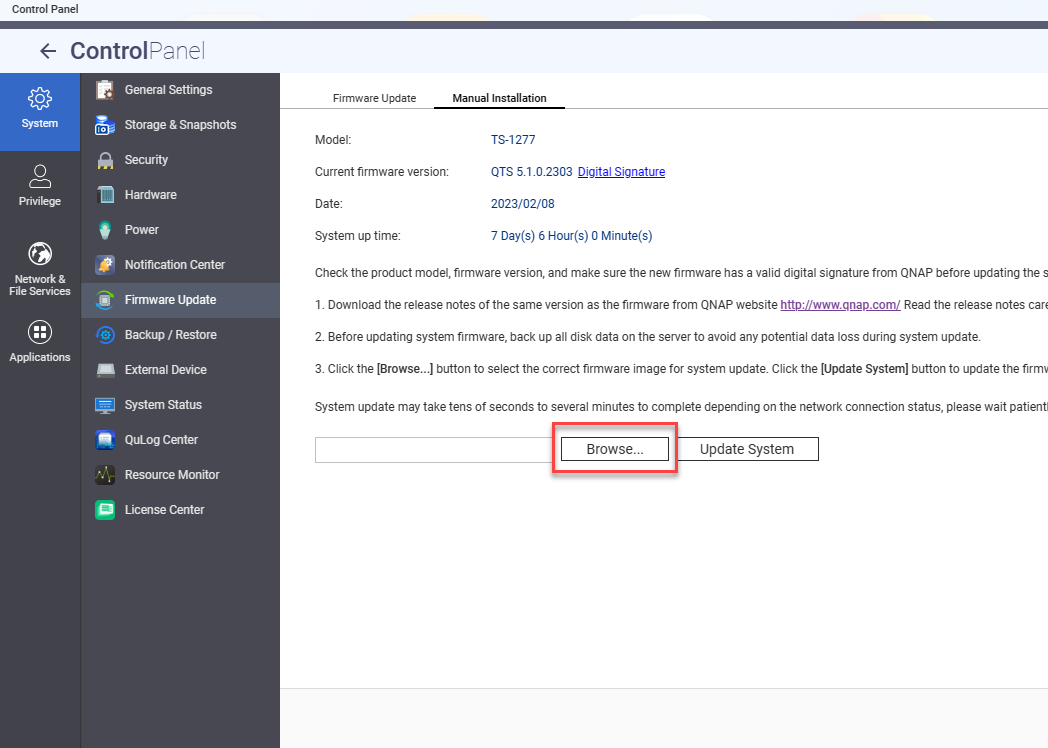
- Klicken Sie auf Durchsuchen und wählen Sie dann die Firmware Image Datei aus.
- Klicken Sie auf System aktualisieren.
Ein Fenster mit einer Bestätigungsmeldung wird angezeigt. - Klicken Sie auf OK.
Das Gerät wird sofort neu gestartet und mit der Installation der Firmware beginnen.





